Maison >Problème commun >Comment utiliser le rapport de confidentialité de Safari dans macOS Monterey
Comment utiliser le rapport de confidentialité de Safari dans macOS Monterey
- WBOYWBOYWBOYWBOYWBOYWBOYWBOYWBOYWBOYWBOYWBOYWBOYWBavant
- 2023-04-14 10:16:071623parcourir
Safari pour macOS Monterey vous protège des trackers et des logiciels malveillants pendant votre navigation. Voici comment vérifier ses capacités intégrées de reporting sur la confidentialité.
La fonctionnalité de rapport de confidentialité d'Apple sur macOS Monterey propose peu d'options, mais de nombreux détails pour vous aider à naviguer en toute sécurité.
Le rapport de confidentialité d'Apple dans Safari a été introduit dans macOS Big Sur, et c'est une fonctionnalité que vous utiliserez fréquemment mais que vous consulterez rarement. En utilisant simplement Safari dans macOS Monterey, vous pouvez profiter des avantages de cette fonctionnalité et améliorer votre expérience de navigation.
Il est conçu spécifiquement pour le faire pour les entreprises qui tentent d'identifier de manière unique votre Mac et de suivre votre utilisation du réseau. Chaque site que vous visitez nécessite certaines informations, telles que le navigateur que vous utilisez, mais cela a pour but de vous offrir une page Web optimisée.
Le rapport de confidentialité de Safari et les fonctionnalités précédentes, notamment Smart Tracking Protection, bloquent tout.
Vous pouvez l'ignorer complètement et vous pouvez même choisir de ne jamais cliquer sur l'icône Rapport de confidentialité à côté de la barre d'adresse de Safari. Mais si vous l’examinez, vous pouvez prendre une décision éclairée sur ce que vous souhaitez autoriser.
Comment afficher le rapport de confidentialité de Safari
- Cliquez sur l'icône en forme de bouclier à gauche de la barre d'adresse de Safari
- Vous pouvez également cliquer sur Trackers sur cette page
- ou cliquez sur l'icône iObtenir des informations
Les rapports de confidentialité présentent une liste croissante d'informations afin que vous puissiez choisir ce que vous souhaitez savoir. Un simple clic sur l'icône du bouclier affichera les options, mais il affichera également une grande icône avec le nombre de trackers bloqués sur votre site actuel.
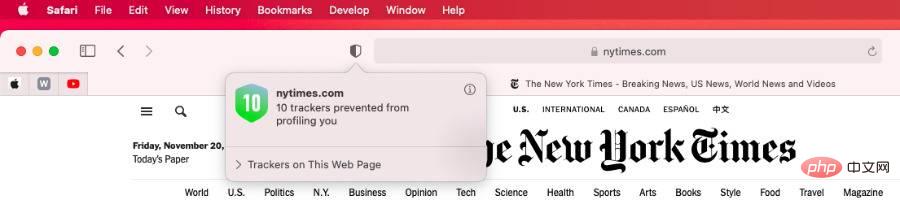 Cliquez sur l'icône Rapport de confidentialité pour voir combien de trackers Safari a bloqués.
Cliquez sur l'icône Rapport de confidentialité pour voir combien de trackers Safari a bloqués. En cliquant sur Trackers sur cette page, vous obtiendrez une liste déroulante précisant quels sites tentent de vous suivre. La plupart d'entre eux sont des annonceurs, mais vous verrez généralement également google-analytics.com répertorié.
Il s'agit d'un tracker que les sites Web utilisent pour évaluer le trafic qu'ils reçoivent. Vous pouvez les accepter, mais vous ne pouvez pas autoriser l'accès à ce tracker. Vous ne pouvez en fait modifier aucun paramètre dans cette liste déroulante.
Si vous cliquez sur l'icône d'information, Safari ouvrira une fenêtre séparée avec tous les détails. Vous pouvez également consulter directement ce rapport plus complet en sélectionnant Rapport de confidentialité... dans le menu Safari.
Rapport de confidentialité de Safari
Le rapport de confidentialité de Safari montre également les nombreux trackers qu'il a bloqués. Cependant, non seulement il répertorie le site actuel et vos visites actuelles sur ce site, mais il indique également le nombre de trackers qu'il a bloqués au cours des 30 derniers jours.
Il divise également les résultats selon le nombre de trackers bloqués et le nombre de trackers bloqués pour les sites Web que vous avez visités. Il distingue également les trackers ayant le plus de contacts.
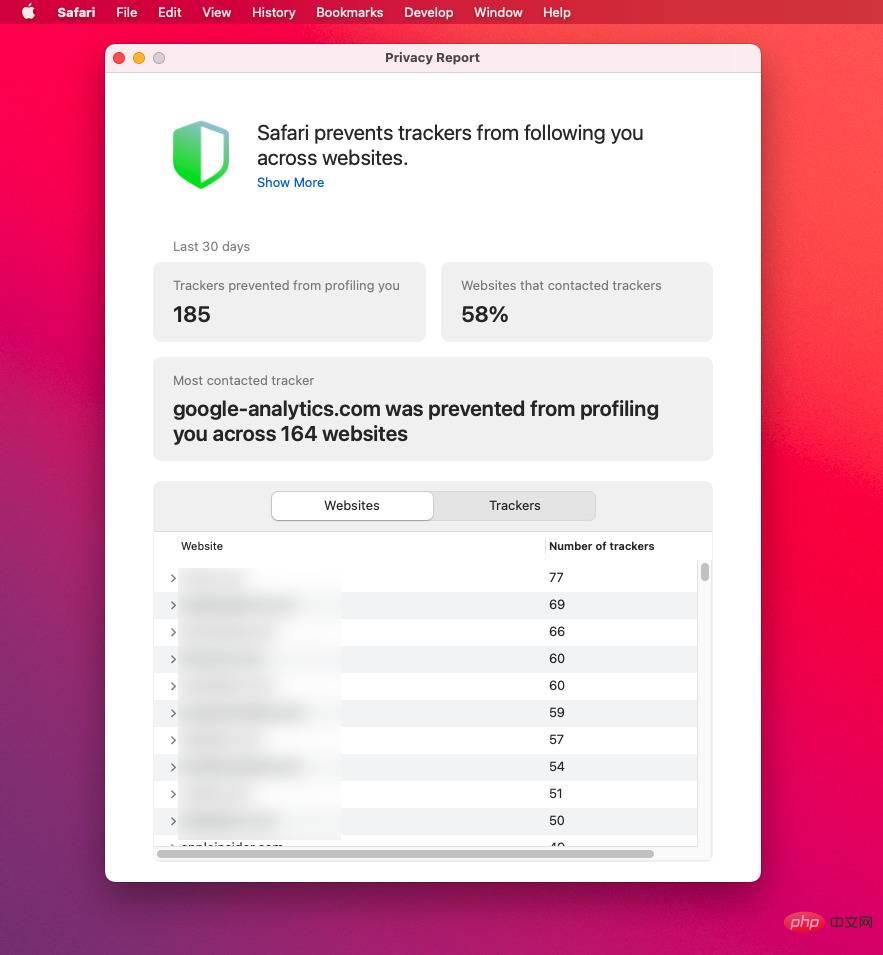 (Facultatif) Le rapport de confidentialité vous donne plus d'informations
(Facultatif) Le rapport de confidentialité vous donne plus d'informations30 jours d'utilisation signifie beaucoup. Lorsqu'Apple a ajouté la protection intelligente contre le suivi à Safari en 2018, cela incluait de laisser le navigateur compter le temps écoulé depuis que vous avez cliqué sur « Oui » pour permettre à un site Web de placer un cookie sur votre Mac.
Si vous avez accordé cette autorisation et continuez à utiliser le site, rien ne changera. Mais après 30 jours, votre Mac supprimera désormais le cookie si vous arrêtez de l'utiliser.
Donc, si vous êtes préoccupé par un site, vous pouvez désormais activer le rapport de confidentialité. Il vous montrera quels sites Web ont essayé d'utiliser des trackers au cours des 30 derniers jours.
Vous ne pouvez modifier aucun paramètre dans le rapport de confidentialité lui-même, et vous ne pouvez vraiment rien y faire nulle part. Toutefois, si vous changez d'avis concernant les cookies de sites Web, vous pouvez choisir de désactiver la capacité d'un site Web à vous suivre.
Comment supprimer les cookies
- Ouvrez Safari et sélectionnez Préférences
- Sélectionnez Confidentialité
- Cliquez sur Gérer les données du site Web...
- Après un moment, votre Mac répertorie tous les sites Web que vous acceptez d'utiliser. cookies
- Faites défiler pour sélectionner celui qui vous intéresse et cliquez pour le sélectionner
- Cliquez sur le bouton Supprimer
- Vous pouvez également cliquer sur le bouton Supprimer tout
- CliquezTerminé
Lorsque vous sélectionnez un site et Apple ne vous demandera pas si vous êtes sûr lorsque vous cliquez sur Supprimer . Cependant, avant d'appuyer sur Supprimer tout, cela vous rappellera de ne supprimer aucune donnée de cookie à volonté.
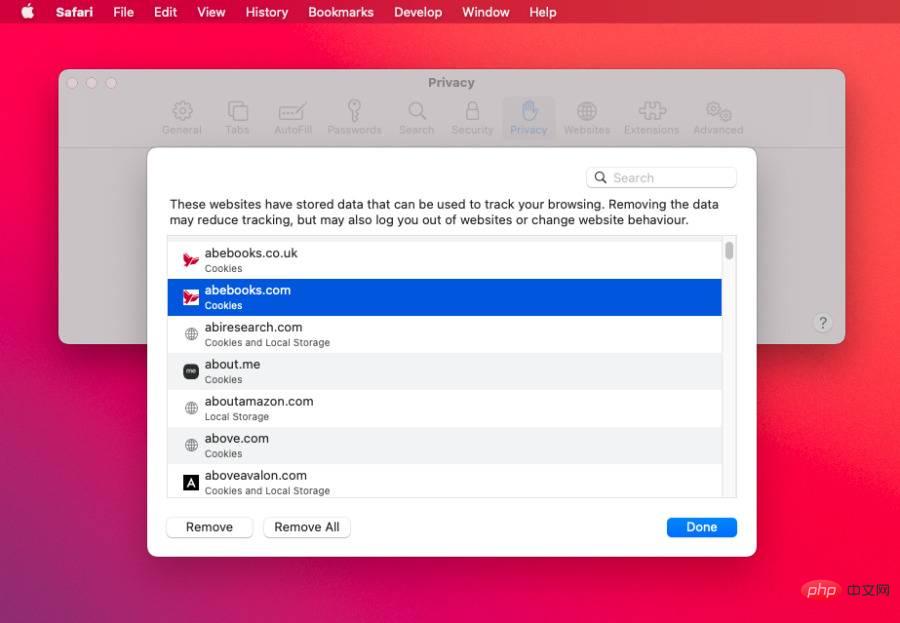 La section des préférences de Safari vous permet d'afficher et de supprimer tout site Web sur lequel vous acceptez les cookies.
La section des préférences de Safari vous permet d'afficher et de supprimer tout site Web sur lequel vous acceptez les cookies. "Ces sites stockent des données qui peuvent être utilisées pour suivre votre navigation", indique la liste. "La suppression de données peut réduire le suivi, mais peut également vous faire quitter le site ou modifier le comportement du site."
Comment tirer le meilleur parti du rapport de confidentialité
Laissez le rapport de confidentialité faire son travail. Si vous avez une raison de ne pas aimer Apple faire cela, vous pouvez accéder à Safari, Préférences, Confidentialité et décocher Bloquer le suivi inter-sites.
Vous pouvez également utiliser un autre navigateur. Notez toutefois que Google ne devrait pas mettre en œuvre ce blocage similaire des cookies tiers d’ici 2022.
Ce qui précède est le contenu détaillé de. pour plus d'informations, suivez d'autres articles connexes sur le site Web de PHP en chinois!
Articles Liés
Voir plus- Comment désactiver la mise en évidence de la recherche dans Windows 11 ?
- Pouvez-vous obtenir un emploi grâce à la formation Qianfeng ?
- L'application appareil photo Obscura 3 bénéficie d'une interface remaniée et de nouveaux modes de prise de vue
- Le nouvel explorateur de fichiers pour Windows 11 avec prise en charge des onglets sera bientôt disponible, peut-être après 22H2
- Studio Buds, le produit Beats « le plus vendu » à ce jour, désormais disponible en trois nouvelles couleurs

